Há uma série de pessoas que ainda estão no escuro sobre como tonar um PDF pesquisável no Adobe. O Adobe é uma das ferramentas PDF mais populares, no entanto, uma vasta maioria de usuários ainda acha desafiador tornar o Adobe PDF pesquisável. Se você experienciou este problema, então este artigo lhe dá um guia passo a passo sobre como tornar um PDF pesquisável no Adobe Acrobat.
Como Tornar um PDF Pesquisável no Adobe Acrobat
Passo 1. Abra o arquivo PDF com o Adobe Acrobat.
Passo 2. No painel da janela esquerda, clique em "Melhorar PDF" e o botão "Melhorar" será fixado na barra de menus.
Passo 3. Clique no ícone suspenso "Aprimorar" e selecione "Documento Escaneado". Clique no ícone suspenso "Páginas" e selecione "Todas as páginas".
Passo 4. Clique em "Melhorar" para ativar o PDF OCR. Uma vez que o processo estiver concluído, você pode procurar por qualquer texto.
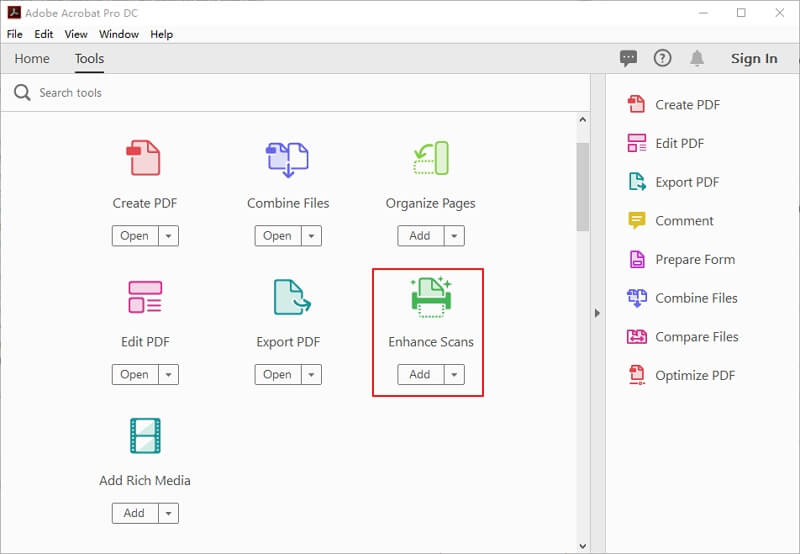
Alternativa de Como Tornar um PDF Pesquisável no Adobe Acrobat
O PDFelement é a cereja no bolo em formato de software PDF, ele é utilizado por milhões de usuários em todo o mundo. A incrível variedade de recursos coloca a ferramenta à frente de outras ferramentas de propósitos similares. Com o PDFelement, os usuários podem criar, converter, editar, anotar, executar OCR, compressão, criar formulários, assinar, colocar senhas e compartilhar PDF em uma única plataforma.
Passo 1. Faça o Download do PDFElement
Execute o PDFelement em seu PC para abrir a janela principal. Navegue até o canto inferior esquerdo desta janela e clique no botão "Abrir PDF" para abrir a janela do diretório de arquivos. Selecione o arquivo PDF desejado e clique em "Abrir" para importá-lo para a interface principal.

Passo 2. Habilite o OCR
Quando o arquivo é carregado com sucesso, o programa detectará que o arquivo deve ser submetido a OCR. Simplesmente clique no link "Executar OCR" na notificação azul no topo da página. Em seguida, será solicitado que você baixe o componente OCR antes de prosseguir. Clique no botão "Clique para Baixar" na janela pop-up "Download de Componente OCR".

Quando o componente OCR é adicionado com sucesso, vá para a aba "Converter" e clique no botão "OCR" da lista suspensa. Clique novamente no botão "Executar OCR" a partir do link para direcioná-lo para a janela de "OCR".

Passo 3. Torne o PDF Pesquisável
Selecione "Imagem de Texto Pesquisável" na janela do OCR e clique em "OK" para permitir que o programa execute o processo de OCR no PDF. Uma vez concluído o processo, você poderá pesquisar o conteúdo do seu arquivo PDF.
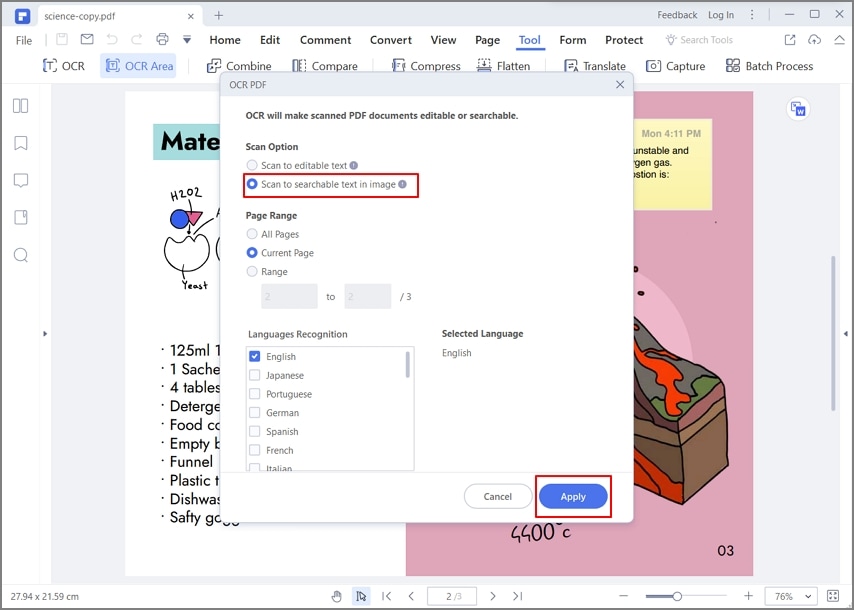
 100% Seguro | Sem Anúncios |
100% Seguro | Sem Anúncios |
